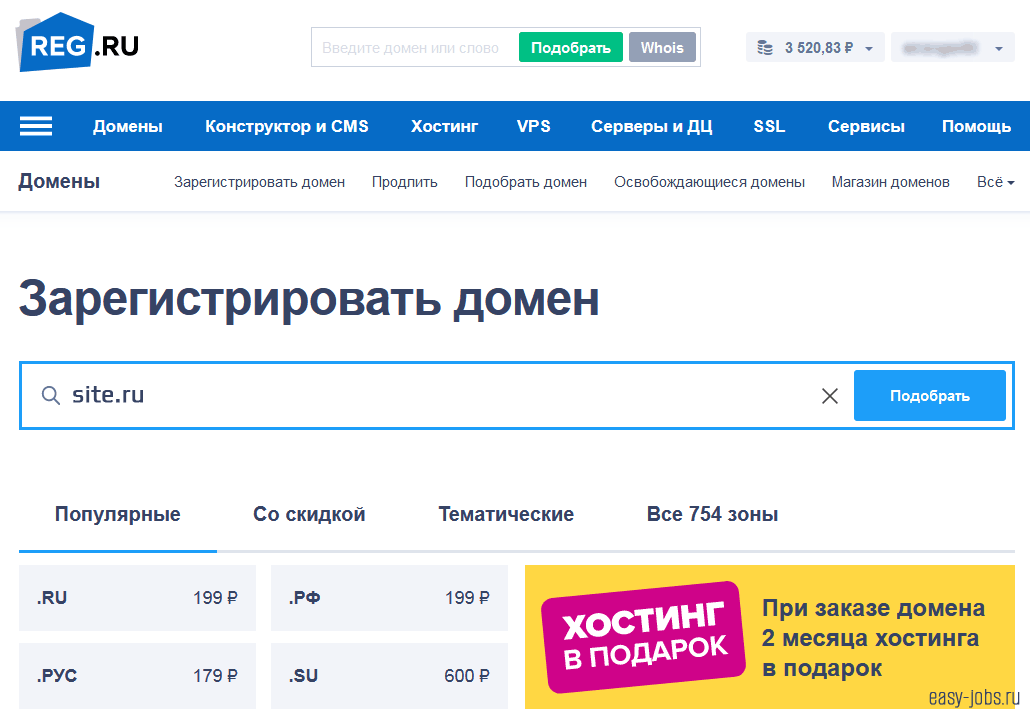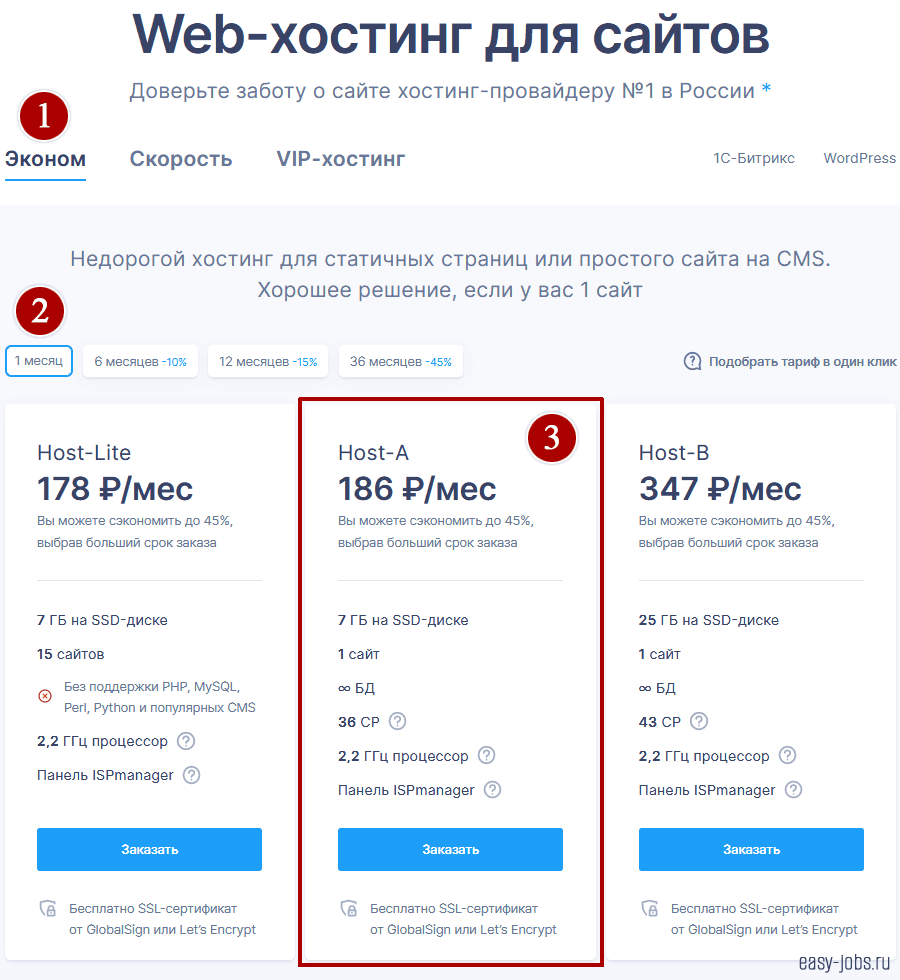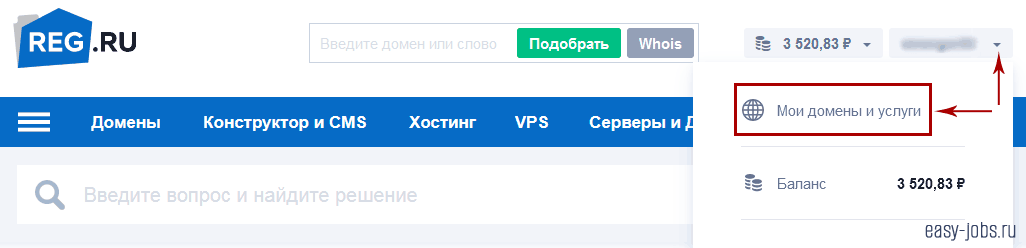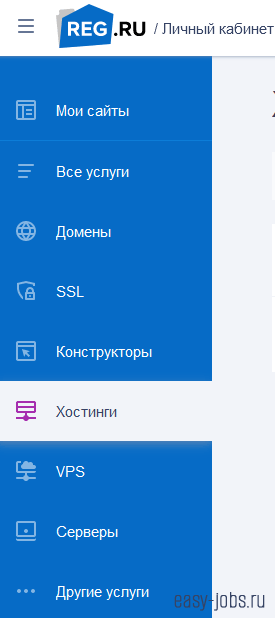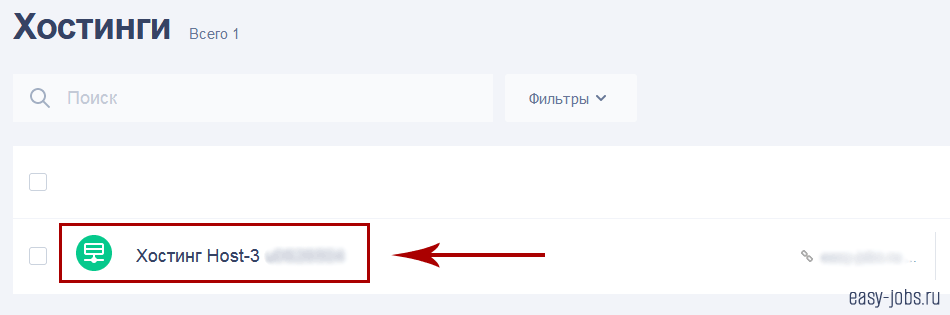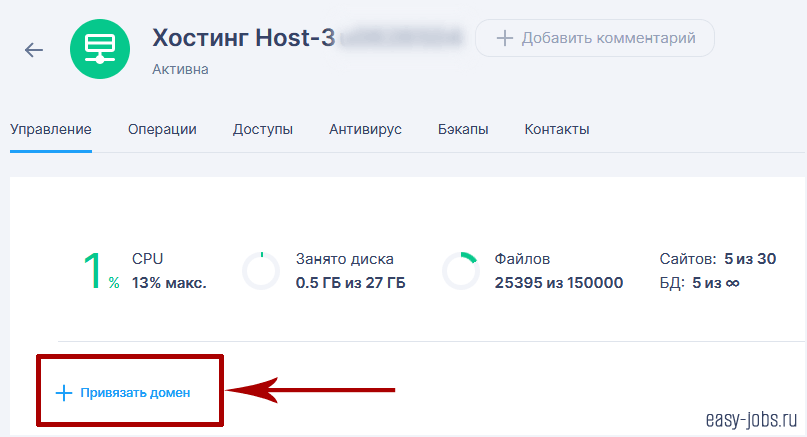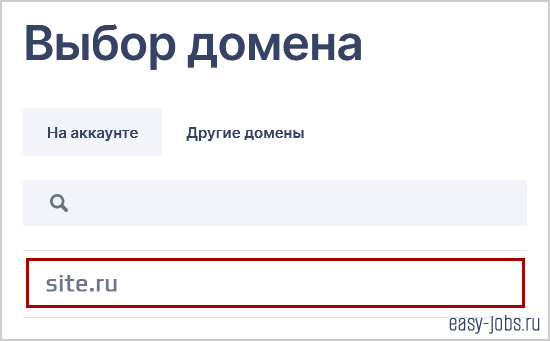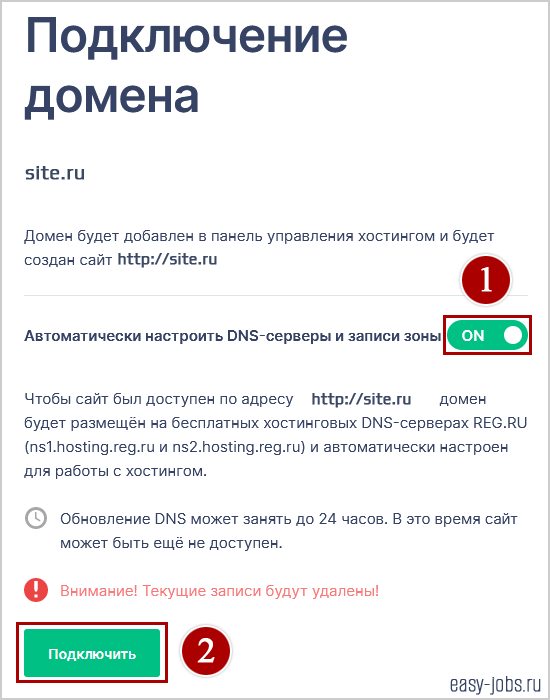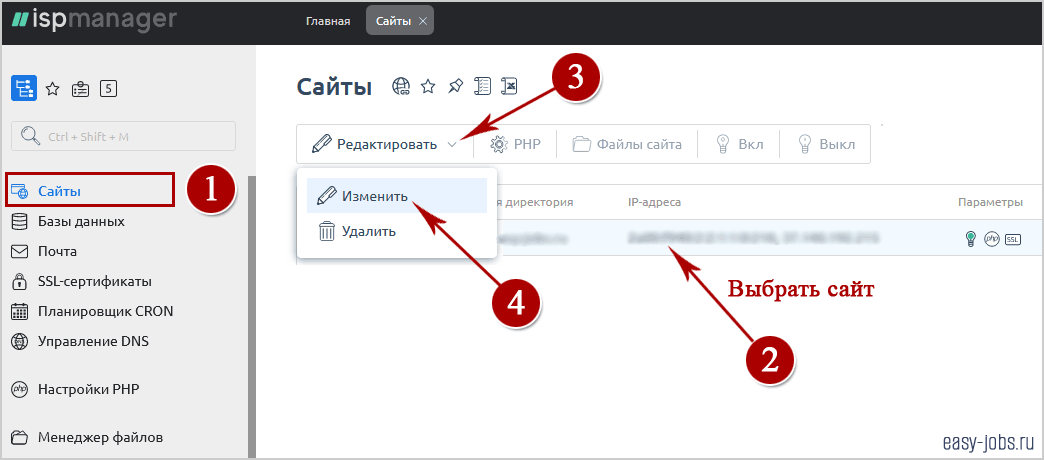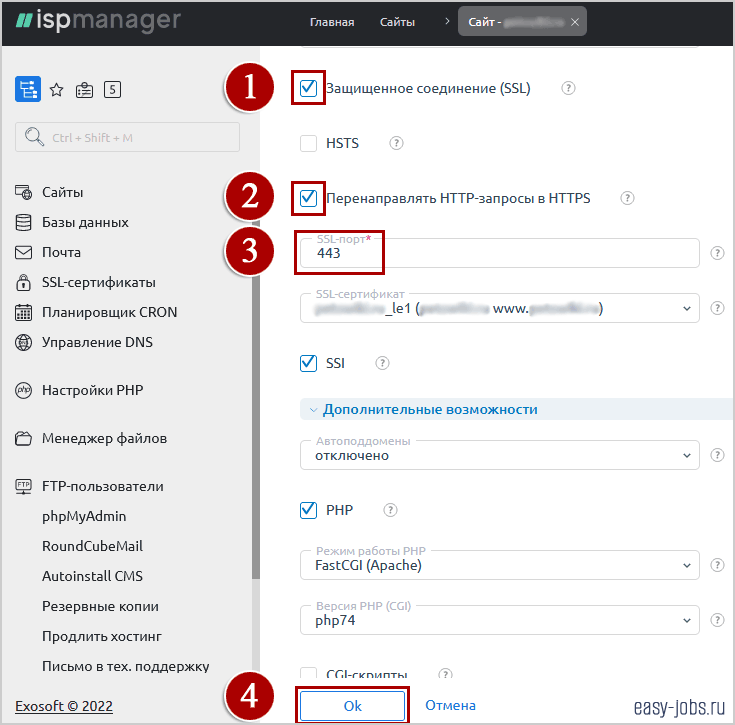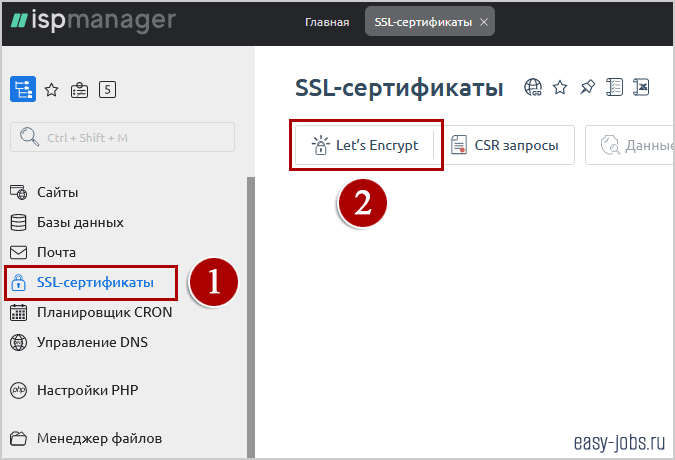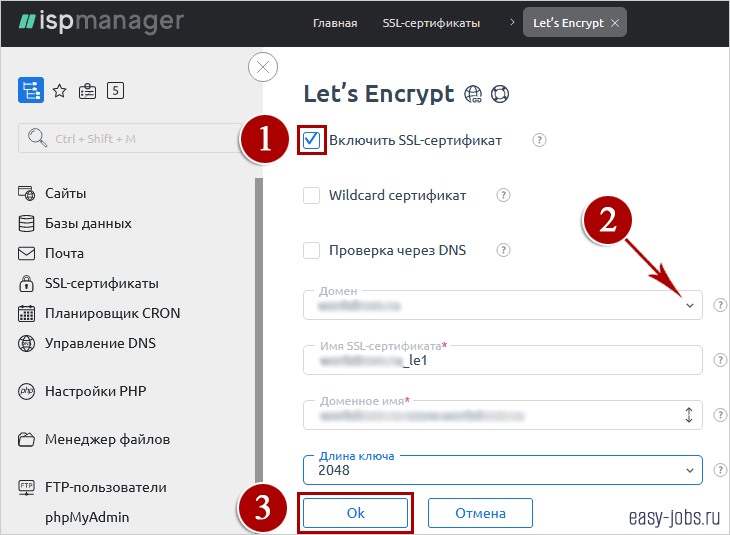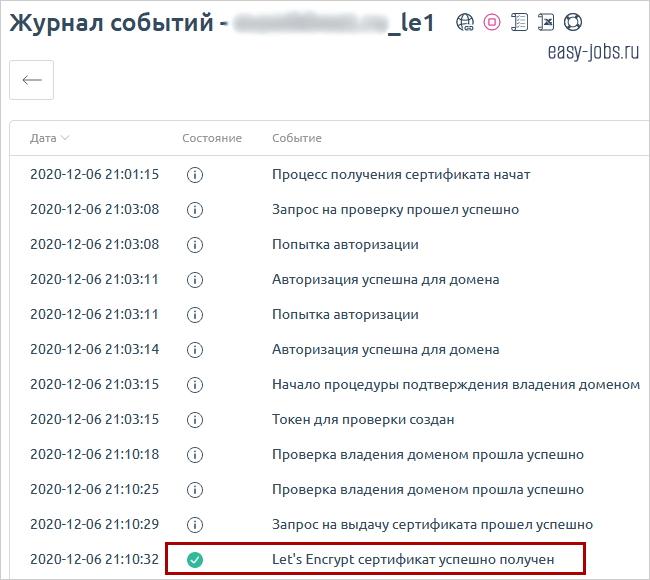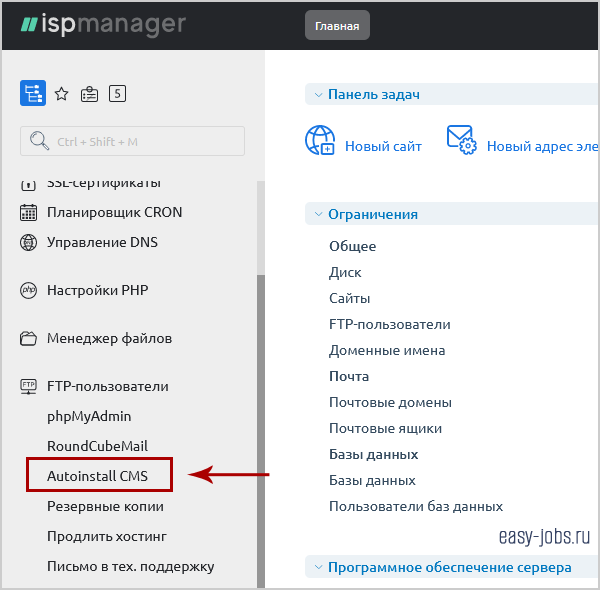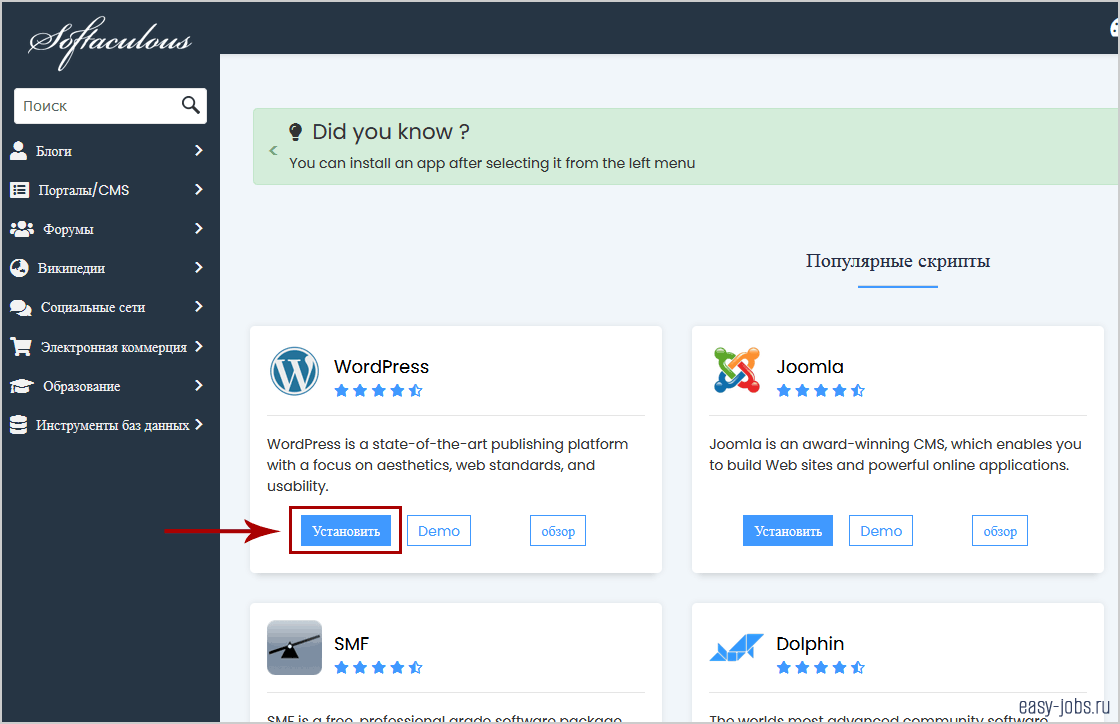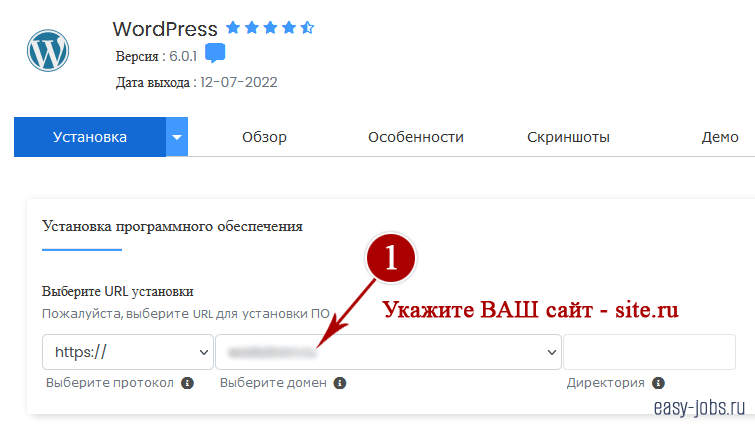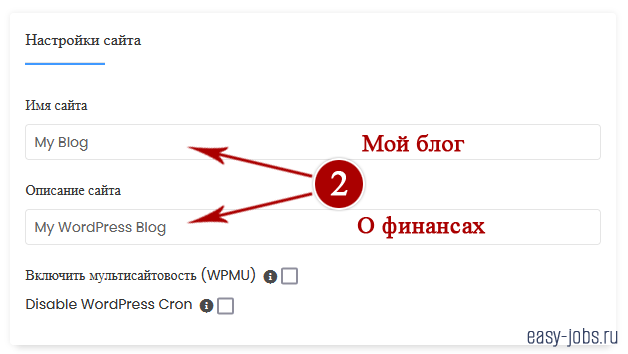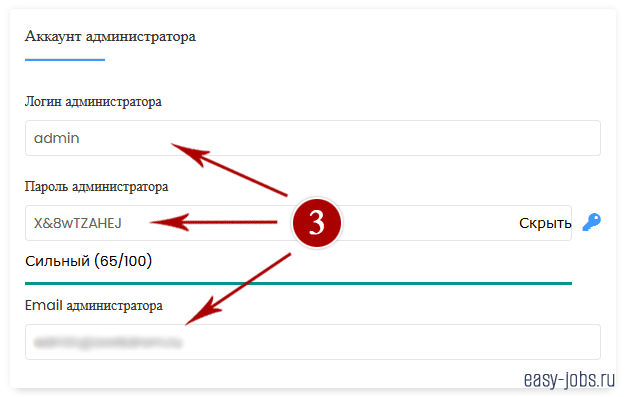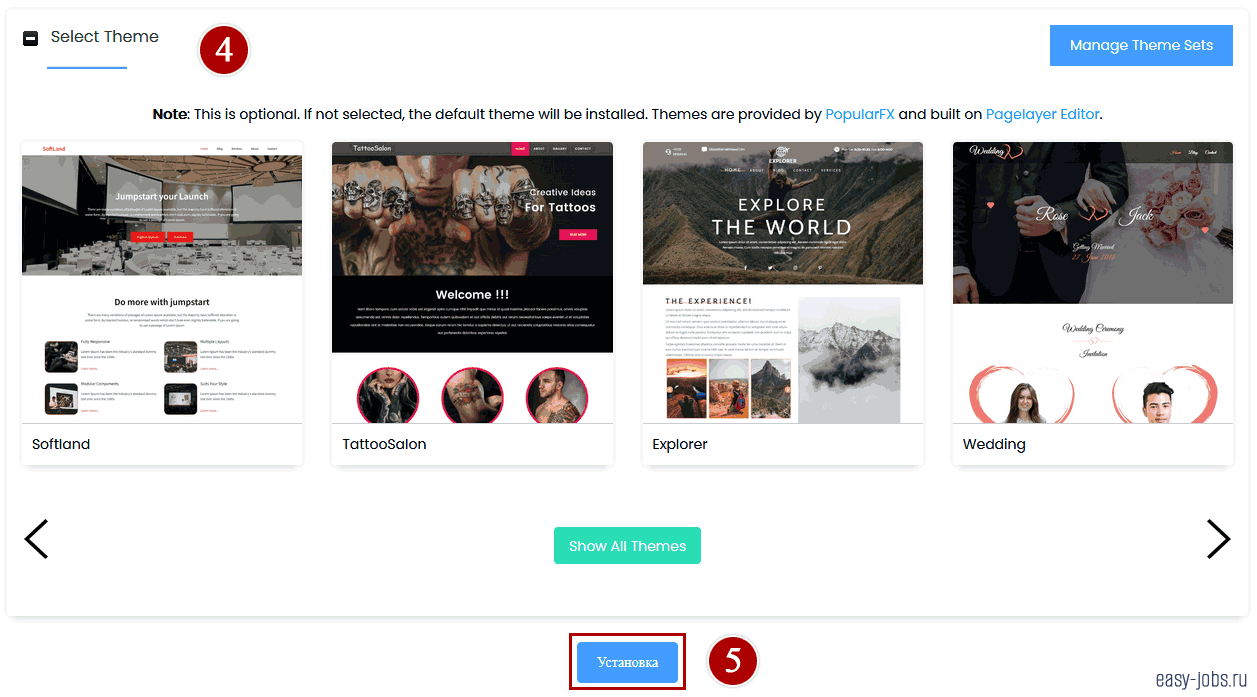Платформа WordPress идеальна для создания блога/сайта, поскольку это универсальный движок с огромным потенциалом. За счёт своей простоты Вордпресс отлично подходит как для новичков, так и для профессионалов. Справится с установкой и настройкой даже неопытный пользователь, который пользуется платформой впервые.
Сценарий установки WordPress всегда проходит по стандартному алгоритму. Чтобы новичкам разобраться в деталях было проще, я написал пошаговую инструкцию с рекомендациями и пояснениями, из которой вы почерпнете ответы на популярные вопросы при создании вордпресс-блога с нуля.
Небольшое уточнение. В инструкции описаны шаги как создать блог на WordPress через регистратора и хостинг-провайдера Рег-ру. 😀
Что потребуется для создания WordPress-блога?
Навыки программиста, веб-дизайнера или верстальщика вам точно не понадобятся. Всё намного проще, чем может показаться людям, которые ни разу не создавали сайт на популярном движке Вордпресс. У любого человека, желающего сделать с нуля свой собственный блог, найдется необходимый минимум.
Итак, чтобы создать WordPress-блог с чистого листа потребуется:
- Свободное время для установки и проведения всех настроек. В течение одних-двух суток можно всё сделать и настроить, если плодотворно поработать. Конечно, процесс можно растянуть на неделю.
- 385 рублей* свободных средств (на карте/онлайн кошельке) для регистрации домена и покупки хостинга. *Цена указана для услуг Regru и актуальна на момент написания статьи.
- Домен — адрес сайта в интернете, по которому его смогут найти пользователи. Для регистрации необходимы ваши персональные данные (об этом ниже).
- Хостинг, чтобы сайт физически мог существовать в сети. Может быть платным и бесплатным — выбор зависит от поставленной задачи и бюджета. Рекомендую брать платный (почему? — расскажу ниже).
Далее в инструкции:
регистрация домена, покупка хостинга, установка SSL и CMS.
Пошаговая инструкция по созданию блога на Вордпресс: 6 шагов
Создать личный блог на движке Вордпресс очень просто. Даже полный чайник, прочитав инструкцию, без труда и сильного напряга мозгов обзаведётся сайтом для своих целей. Например, писать информационные статьи про спорт/животных/деньги или выкладывать рецепты готовки вкусных блюд с фото и видео.
Примечание Предполагаю, что с нишей блога, то есть какой тематике будет посвящен веб-ресурс, вы определились. Данный этап не будет включен в руководство. Независимо от тематики будущего вордпресс-сайта все действия по созданию будут одинаковыми.
Шаг 1. Выбор аккредитованного регистратора
Первым шагом станет выбор регистратора доменного имени и хостинга-провайдера в одном лице. Компаний много, каждая стремится создать лучшие условия для клиентов. Список аккредитованных регистраторов здесь.
В 2014 году для первого проекта (и последующих тоже) я выбрал REG.RU. О компании читайте в этой статье.
Скидка 5% на услуги Рег-ру по промокоду:6189-DC7A-1575-6678
Регистрация в Регру
Зарегистрируйте сейчас личный кабинет (аккаунт) в Регру. В нём проведём с нуля полный цикл по созданию и первичной настройке сайта на Вордпресс.
- Перейдите на сайт регистратора Регру.
- Нажмите кнопку Вход.
- Переключитесь на вкладку Регистрация, введите email и завершите процесс создания аккаунта.
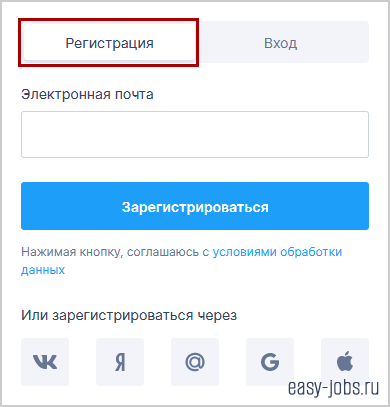
Шаг 2. Регистрация домена
Домен (доменное имя, название сайта) — адрес, на котором веб-сайт или блог располагается в интернете. Примеры, vk.com, ok.ru, yandex.ru — это и есть домены. По домену веб-ресурс можно найти в поисковике или перейти на него, введя в адресную строку браузера.
Важная информация о доменах!
- Доменное имя обычно состоит из двух частей. Например, yandex.ru:
- Название (yandex) — придумывает сам клиент в зависимости от тематики. Допустим, блог про автомобили можно назвать
avtoblog, про спорт —sportic24, про животных —petsland. - Доменная зона (.ru) — решает клиент. Я всегда регистрирую в зоне
.RU, поскольку делаю сайты на Вордпресс для русскоязычной аудитории. Если «для всех», то.COM.INFO— будет лучшим решением. - Соединяем части:
avtoblog.rusportic24.competsland.info— названия сайтов для разных тематик.
- Название (yandex) — придумывает сам клиент в зависимости от тематики. Допустим, блог про автомобили можно назвать
- На продвижение в поисковых системах доменная зона не_оказывает.
- Домен можно зарегистрировать только на определённый период:
- Для зон
.RU .SU .РФ— 1 год (ни больше, ни меньше). - Для
.COM .BIZ .INFO .NETи др. — от 1 до 10 лет (по желанию клиента).
- Для зон
- При регистрации домена требуется указать реальные персональные данные (ФИО, год рождения, паспортные). Это стандартная процедура. Так делают все. Полезная информация в Регру — процедура идентификации персональных данных.
- После регистрации доменного имени пользователь становится его администратором, и может использовать адрес для своих целей (создать блог на Вордпрессе, перепродать дороже, забронировать имя).
- Чтобы оставаться владельцем домена, а wordpress-сайт продолжал функционировать регистрацию продлевают (не раньше чем за 2 месяца до окончания срока аренды). Обычно стоимость продления домена равна стоимости при регистрации.
Как зарегистрировать домен
1. Войдите в свой аккаунт на сайте REG.RU.
2. Перейдите в раздел REG.RU — Домены.
3. В графу впишите ваш домен и нажмите Подобрать.
4. Если домен свободен — регистрируете, следуя подсказкам системы. Как я отмечал выше, потребуются ваши персональные данные.
Стоимость регистрации домена:
199 рублей в зоне .RU на 1 год
С промокодом 6189-DC7A-1575-6678 на 5% дешевле
Примечание Доменное имя занято? Пробуйте изменить название или зону, либо придумайте новое доменное имя. В помощь генератор названий Genlogo с подбором домена по тематикам.
5. Дождитесь активации домена (15-30 минут) и обновления DNS серверов — когда домен будет доступен в сети интернет (6-12 часов).
Подробнее про регистрацию домена читайте здесь.
Шаг 3. Покупка хостинга
Хостинг (или виртуальный хостинг) — своего рода «дом», в котором будет «жить» ваш блог на WordPress. Такой домик:
- Доступен в режиме 24/7/365, позволяя читателям в любой момент получать доступ к размещенным на сайте материалам.
- Требуется любому проекту, независимо от его типа и выбранной тематики.
Почему нужно выбирать платный хостинг:
- Гарантия стабильной работоспособности сайта.
- Доступна техническая поддержка.
- Отсутствие принудительной рекламы.
- Больший объём дискового пространства для файлов.
- Без лимита на трафик.
Как купить хостинг
1. Перейдите в раздел REG.RU — Хостинг.
2. Определитесь с тарифом исходя из ваших задач и бюджета.
Про тарифы.
- Уверен, не будет новостью. Чем больше трафик, тем больше потребляется ресурсов процессора. Это значит (см. п.2).
- Для нового блога на WordPress без трафика подойдет минимальный тариф с поддержкой PHP/MySQL — Host-A на вкладке Эконом (см. скрин ниже).
- В дальнейшем, как блог наберёт посещаемость от 500 чел./сутки, тариф можно будет повысить до «Host-0» (вкладка «Скорость») и выше.
Стоимость покупки хостинга:
186 руб/мес. на тарифе Host-A
С промокодом 6189-DC7A-1575-6678 на 5% дешевле
3. Жмите Заказать и завершите покупку, следуя подсказкам системы.
Примечание Отключите дополнительные услуги, которые будут предложены при заказе: «Хостинг +» и «Защита от DDoS-атак». Конечно, это полезные функции, но на данном этапе в них нет нужды. Потом, когда вордпресс-сайт раскрутится, подключите. Ваша задача — заказать «голый» хостинг без любых доп. услуг.
Как сэкономить:
- Закажите хостинг на срок от 6 месяцев. В пересчёте на месяц получится дешевле.
- Введите промокод
6189-DC7A-1575-6678для 5% скидки.
Не вижу, куда ввести промокод? Когда нажмёте кнопку Заказать в открывшемся окне нажмите на ярлык (откроется поле для ввода):

Важно Не забывайте вовремя продлевать хостинг во избежании отключения вашего блога.
Подробнее про покупку хостинга читайте здесь.
Шаг 4. Привязка домена к хостингу
Чтобы веб-сайт присутствовал в интернете требуется привязать домен к хостингу. Процедура несложная. Делается в несколько кликов.
Домен + Хостинг = почти Веб-сайт
1. Войдите в аккаунт REG.RU.
2. Затем в Мои домены и услуги:
3. Далее во вкладку Хостинги:
4. Выберите ваш хостинг (на скриншоте «Host-3», у вас скорее будет «Host-A»):
5. Нажмите Привязать домен:
6. Выберите ваш зарегистрированный домен:
7. Подключение домена:
- Переключатель должен быть в режиме ON.
- Нажмите кнопку Подключить.
В течение 24 часов произойдет обновление DNS. Как только информация обновится сайт будет доступен. Наберите адрес в браузере, и вы увидите примерно такую «картину»:
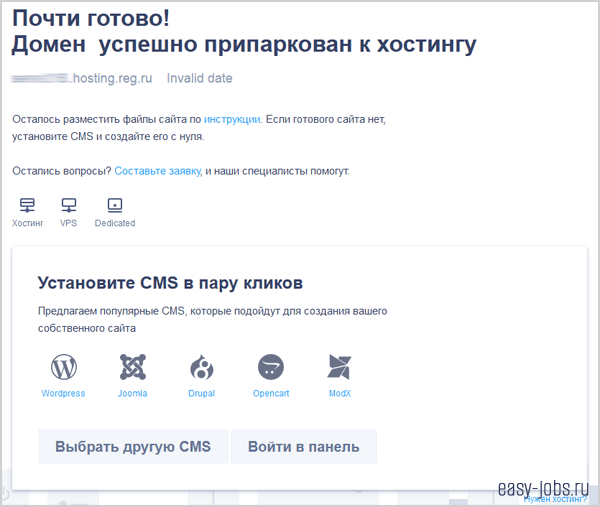
Шаг 5. Установка SSL-сертификата
SSL-сертификат (цифровой сертификат, протокол шифрования, https) — предназначен для кодирования данных при обмене информацией, тем самым повышая безопасность соединения между браузером (посетителем сайта) и веб-хостингом.
Когда вы открываете любой сайт ваш браузер и веб-сервер начинают обмениваться информацией. Используя на блоге сертификат данные не_могут быть перехвачены, а значит не_будут использованы в мошеннических целях.
Установка сертификата решает 3 важные задачи:
- Делает сайт защищенным.
- Повышает доверие к блогу у читателей (когда они видят значок в адресной строке слева от названия сайта).
- Повышает доверие поисковых систем (используется как фактор ранжирования).
Примечание На этапе покупки хостинга предлагается бесплатный сертификат сроком на 6 мес., но перевыпуск будет платным (как минимум 1500 руб/год). Поэтому для блога на Вордпресс установим бесплатный SSL-сертификат от Let’s Encrypt (перевыпуски бесплатны всегда). Я тоже им пользуюсь. Ставится в автоматическом режиме в хостинг-панели ISPmanager, а как это сделать смотрим далее.
3.1. Вход в панель управления ISPmanager
1. Перейдите в личный кабинет на сайте REG.RU
2. Затем в Мои домены и услуги:
3. Далее во вкладку Хостинги:
4. Выберите ваш хостинг (на скриншоте «Host-3», у вас скорее будет «Host-A»):
5. Найдите строку Панель управления, войдите в панель ISPmanager.
3.2. Включение SSL-соединения
1. В панели управления ISPmanager откройте настройки сайта (Сайты — Выбрать сайт — Редактировать — Изменить):
2. Проверьте, в открывшемся окне должно быть включено:
- Защищенное соединение.
- Перенаправлять HTTP-запросы в HTTPS.
- SSL-порт — 443.
- Нажмите OK.
3.3. Запуск установки сертификата Let’s Encrypt
1. В панели управления ISPmanager перейдите в раздел SSL-сертификаты, затем в Let’s Encrypt:
2. В открывшемся окне установите параметры Let’s Encrypt и запустите установку сертификата:
- Включить SSl-сертификат.
- Выберите ваш домен (остальные параметры подставятся автоматически).
- Нажмите OK.
Примечание Сертификат Let’s Encrypt будет установлен в течение 24 часов, обычно в течение нескольких минут, но всё индивидуально.
3. За ходом установки сертификата следите в Let’s Encrypt Журнал:
Для справки. Сертификат Let’s Encrypt действителен 3 месяца. В дальнейшем каждые 3 мес. происходит бесплатный автоматический перевыпуск. Действий с вашей стороны не_потребуется.
Шаг 6. Установка CMS WordPress
Подобрались к самому интересному — развёртывание движка. Скоро появится новый Вордпресс-сайт.
CMS + Шаблон = Веб-сайт
Установить CMS (система управления контентом) WordPress можно 2-мя способами:
- Вручную (сложнее). Этот способ я не буду рассматривать в данной инструкции.
- В автоматическом режиме (проще), используя автоустановщик. Такой вариант доступен на многих хостингах по умолчанию, в том числе на Рег-ру.
Примечание Установка CMS производится из панели управления хостингом, а не_из личного кабинета аккаунта хостинг-провайдера.
Автоматическая установка Вордпресс через Softaculous
1. Перейдите в панель управления ISPmanager из личного кабинета REG.RU (см. пункт 3.1. данной инструкции).
2. Затем в раздел Autoinstall CMS:
3. В панели автоустановщика Softaculous выберите CMS WordPress, нажав кнопку Установить:
4. В открывшемся окне заполните графы данными для установки Вордпресс.
Примечание Если не описал какие-либо настройки, то оставляете как есть.
Настройка 1. Установка программного обеспечения — Выберите URL установки:
- Выберите протокол —
https:// - Выберите домен — зарегистрированный адрес сайта, например,
site.ru - Директория — не заполнять.
Настройка 2. Настройки сайта:
- Имя — например, Мой блог (потом можно изменить).
- Описание сайта — например, О финансах (потом можно изменить).
Настройка 3. Аккаунт администратора:
- Логин — введите любой отличный от слова admin, например,
antoshka007(потом сменить нельзя). - Пароль — используйте 0-9, A-z, спецсимволы. Не менее 10 знаков. Пример,
j8N_eY^wQ*t. - Email — ваш действующий адрес почты.
Важно Запишите логин и пароль — они будут нужны для входа в админку Вордпресс.
Настройка 4. Выбор темы:
Подберите шаблон в соответствии с тематикой веб-сайта. Трудно выбрать? Ставьте любой понравившийся. Потом можно сменить на другой.
Настройка 5. Нажмите кнопку Установка. Дождитесь окончания процесса.
Движок WordPress установлен — блог создан!
Чтобы посмотреть результат откройте сайт в браузере, введя домен в адресную строку.
Новый wordpress-сайт: что делать дальше?
Конечно, работа по созданию собственного сайта на системе WordPress не заканчивается. Это только начало. Чтобы блог соответствовал требованиям безопасности и оптимизации необходимо провести ряд технических настроек:
- установить плагины (SEO, оптимизация);
- поставить постоянный шаблон;
- настроить ЧПУ (человеко-понятные урл);
- удалить записи, создаваемые движком;
- создать страницы (контакты, политика конфиденциальности) и так далее.
От настроек сайта зависит его дальнейшее развитие и успех в продвижении. К этим параметрам нужно подойти с ответственностью. После этого можно начинать готовить и публиковать материалы. О том, что и как настроить я расскажу в отдельной статье.
Итоги
Всего за 6 простых (или не очень) шагов можно за 1-2 дня создать свой блог на движке Вордпресс при минимальных затратах денежных средств — всего 385 рублей (а с промокодом будет ещё дешевле). Как вы заметили, знания и опыт в программировании, вёрстке, веб-дизайне абсолютно не понадобились. Главное — немного терпения и внимательности.
На этом инструкцию завершаю. Вопросы пишите в комментариях. 😉